设置了店铺优惠券怎么在购物车显示?最近不少卖家反应设置了店铺优惠券但是在购物车没有显示领券。今天小编就教大家如何让购物车显示领券。
1、首先需要您先去订购官方优惠券,可直接点此订购。

2、成功订购后,进入【卖家中心】-【营销中心】-【促销管理】-【淘宝卡券】设置店铺优惠券。

3、选择店铺优惠券,点击立即创建,注意:目前购物车领优惠券只支持店铺优惠券,商品优惠券和包邮券暂不支持。
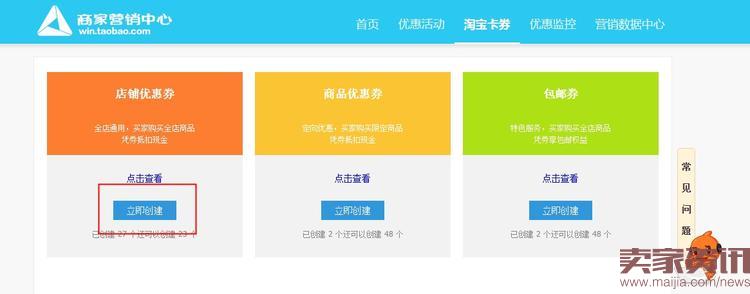
4、填写优惠券基本信息。注意:推广方式一定要选择“买家领取” 且推广范围是“公开推广”,填写完成后点击保存。
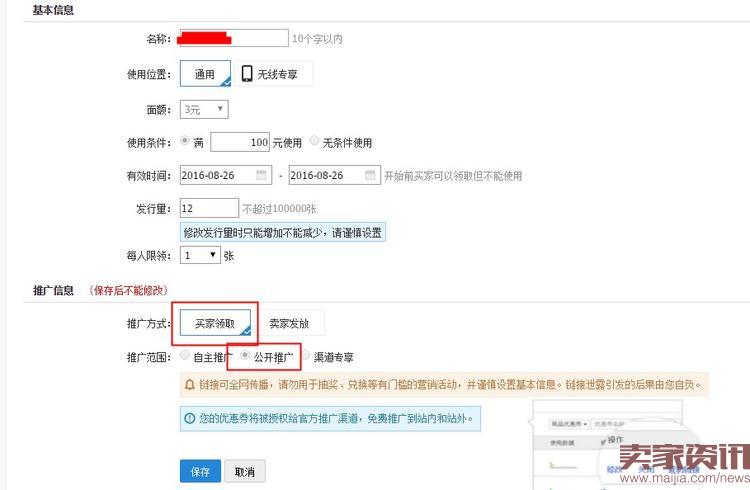
5、公开推广方式的店铺优惠券设置成功后,会在pc淘宝/天猫购物车、手淘购物车、天猫客户端展示领券入口,请引导买家在购物车领券入口完成优惠券的领取。
手淘购物车领券页面:
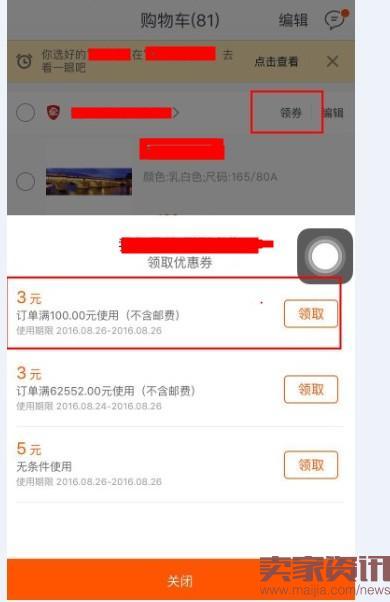
pc端购物车领券页面:
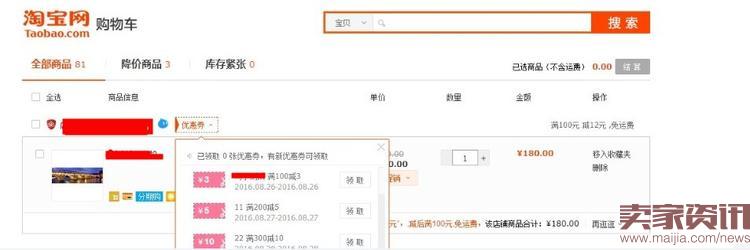
温馨提醒:设置优惠券之后,之前有加购行为的买家同样也能看到领券的入口噢。
- 本文固定链接: http://www.vicken.net/10425.html
- 转载请注明: vicken 于 vicken电商运营 发表